
备课小助手是一款功能强大的教师备课软件,涵盖资源添加、导出、题库组卷、备课空间、作业布置、学生管理、阅卷等多项功能,极大地简化了教学过程。教师可以随时随地进行备课,布置作业并实时跟踪学生学习进度。软件还支持个人资源和组卷管理,便捷地导出教学内容和测试内容,轻松发布给学生。对于需要在电脑上进行授课的老师来说,这款软件非常实用。
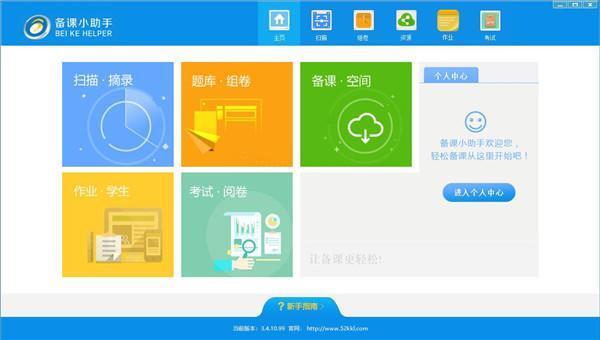
1、备课
可以根据数据进行备课,做到有的放矢,软件可以根据作业大数据在考前和考后自动做出最适合学生的教案
2、题库
试题试卷永久保存,在想布置作业的时候直接调取
3、扫描
任何科目皆可扫描,让每次改作业都像改试卷一样快速
4、作业
根据数据制定适合学生的作业量,减轻教师负担
1、备课小助手将学生的作业显示在软件,立即查看学生提交的作业
2、在软件就可以查看作业内容,可以对作业批改
3、学生也可以登录这款软件查看自己的作业内容
4、立即在软件查看老师发布的作业,从而在电脑上做作业
5、也支持查看批改结果,在备课小助手查看作业错误的地方
6、作业数据一直保存在软件,方便你以后复习
7、提供纸张扫描功能,可以将试题扫描到软件保存
8、也可以对图片上的试题扫描,快速上传到备课小助手
1、软件安装后,电脑打开慢怎么回事?
请把软件安装在非C盘下,选择空间大的盘进行安装
2、是否每次升级都要下载新版本?
不需要重复下载,在软件打开后会有提醒升级,点击升级就可使用最新版了,如果没有提醒请登录软件5分钟内再重启电脑,打开软件,会有升级提醒
3、软件是否能在无网络状态下使用?
在无网络状态下,可以使用扫描功能,备课和组卷功能需要在联网状态下登录帐号使用
4、一些区域未扫描,产生空白点,如何解决?
请您尝试通过慢慢移动扫描仪的方式,重新扫描该区域
5、扫描图像失真或不连续,如何解决?
请暂时停止移动鼠标扫描仪(图像自动校准);若依然失真或不连续, 请结束当前扫描,然后重新扫描该区域
6、扫描大图像时要检查它是否正确扫描,如何解决?
请您上下滚动鼠标滚轮,以放大缩小图像进行查看
7、扫描仪不能准确校准图像,如何解决?
此问题可能为文档或照片未固定,请勿将扫描对象随扫描仪移动
8、扫描过程中对图形显示卡产生负担,如何解决?
请暂停其他程序的运行,如游戏、播放器软件等
9、启动扫描程序时被拦截,怎么办?
360安全卫士等安全软件在扫描程序或备课帮运行时可能会对其进行拦截,请设置允许程序运行并添加信任
10、文件误操作被删除,如何找回?
被删除的文件可以在回收站中找到,并且可以还原到删除前的存储路径









